Photoshop简单为偏色的人物照片加上蜜糖色(8)
2010-06-12 14:45:00 作者:未知 来源:互联网 网友评论 0 条
Photoshop简单为偏色的人物照片加上蜜糖色
| 8、创建色相/饱和度调整图层,适当降低全图的饱和度,参数设置如图20,效果如图21。 |
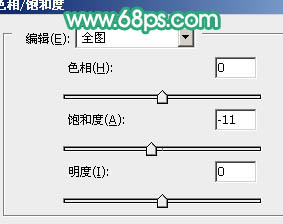 <图20> |
 <图21> |
| 9、新建一个图层,按Ctrl + Alt + Shift + E 盖印图层,图层混合模式改为“滤色”,图层不透明度改为:15%,效果如下图。 |
 <图22> |
关键词:为照片加上蜜糖色
本文导航
1、Photoshop简单为偏色的人物照片加上蜜糖色(1)2、Photoshop简单为偏色的人物照片加上蜜糖色(2)3、Photoshop简单为偏色的人物照片加上蜜糖色(3)4、Photoshop简单为偏色的人物照片加上蜜糖色(4)5、Photoshop简单为偏色的人物照片加上蜜糖色(5)6、Photoshop简单为偏色的人物照片加上蜜糖色(6)7、Photoshop简单为偏色的人物照片加上蜜糖色(7)8、Photoshop简单为偏色的人物照片加上蜜糖色(8)9、Photoshop简单为偏色的人物照片加上蜜糖色(9)10、Photoshop简单为偏色的人物照片加上蜜糖色(10)相关文章
- 1970-01-01
[错误报告] [推荐] [收藏] [打印] [关闭] [返回顶部]


 已有
已有


